qq群课堂怎么分享屏幕
时间:2020-03-01 15:03:35
小编:动力软件园
阅读:
PW88下载资讯频道提供qq群课堂怎么分享屏幕教程分享,相信对于许多的学生族来说,目前可能最好的在家学习方式,就是听网课,所以日前也是有许多的软件退出了网上上课的功能,小编这里也为大家准备好了群课堂分享屏幕的教程,大家可以一起来看看哦。
qq群课堂怎么分享屏幕
1、现在如果想完成屏幕的分享,那么第一步就是登录自己的pc端QQ,并且确保将其升级更新到最新版本,进入对应QQ群找到右上方的“课”按钮(如下所示)。
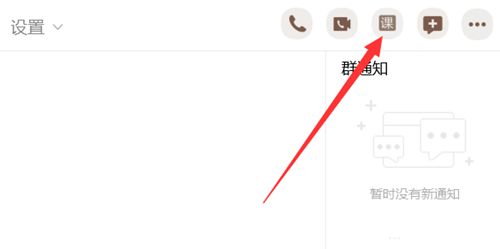
2、随后进入上课界面,通过下方的列表找到分享按钮,从列表中就能选择“分享屏幕”功能,对自己的当前屏幕内容进行一键分享。
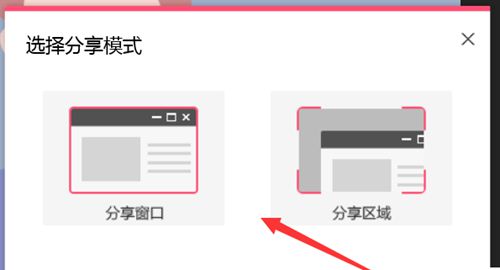
3、最后再根据自己的需求选择分享模式,“分享窗口”或者“分享区域”,选中分享的部分屏幕内容,就可以开启正式的QQ群直播授课了。
好啦,本次就是小编为大家带来的qq群课堂怎么分享屏幕的全部教程啦,大家要是感兴趣的话,那么可以试看看上面的方法哦。
相关阅读
-
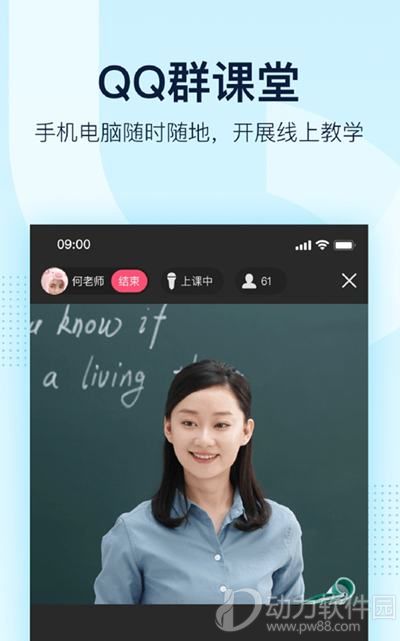 腾讯QQ群课堂怎么上课PW88下载资讯频道提供腾讯QQ群课堂怎么上课教程分享,说到这次的疫情,可能很多学生族第一时间想到的都是网课,而随着时间的推进,也是有越来越多的app开启了自己的特色网课功能,比如很多学生都喜欢的qq也有了群课堂这个东西,要是有需要的小伙伴可以一起来看看哦。时间:2020-02-20
腾讯QQ群课堂怎么上课PW88下载资讯频道提供腾讯QQ群课堂怎么上课教程分享,说到这次的疫情,可能很多学生族第一时间想到的都是网课,而随着时间的推进,也是有越来越多的app开启了自己的特色网课功能,比如很多学生都喜欢的qq也有了群课堂这个东西,要是有需要的小伙伴可以一起来看看哦。时间:2020-02-20
热门阅读
-
 网易实名认证怎么解除 网易实名认证解除方法
网易实名认证怎么解除 网易实名认证解除方法
阅读:7376
-
 百度网盘怎么看广告加速 百度网盘看广告加速方法
百度网盘怎么看广告加速 百度网盘看广告加速方法
阅读:6400
-
 全面战争三国怎么征兵 全面战争三国征兵技巧
全面战争三国怎么征兵 全面战争三国征兵技巧
阅读:60
-
 携号转网失败怎么办 携号转网失败解决方法
携号转网失败怎么办 携号转网失败解决方法
阅读:2387
-
 迅雷下载引擎未启动是怎么回事 迅雷下载引擎未启动解决方法
迅雷下载引擎未启动是怎么回事 迅雷下载引擎未启动解决方法
阅读:18673
